- Тип техники
- Бренд
Просмотр инструкции сотового gsm, смартфона Sony Xperia E4 (E2104 / E2105), страница 39
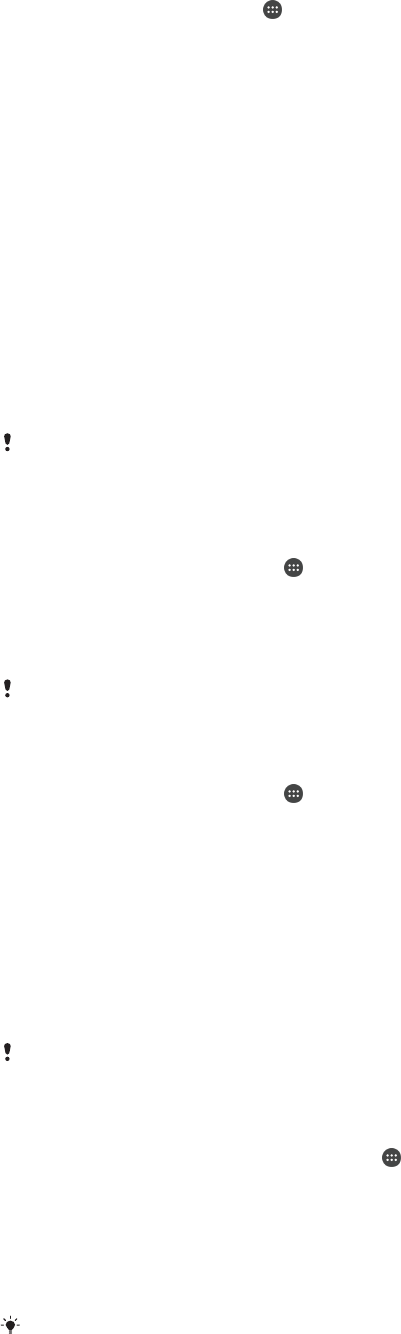
Установка параметров запуска заставки Daydream
1
На главном экране коснитесь .
2
Найдите и последовательно коснитесь Настройки > Дисплей > Заставка.
3
Перетащите вправо ползунок рядом с Заставка.
4
Для незамедлительного включения заставки Daydream коснитесь Пуск.
5
Для установки параметров запуска автоматического включения коснитесь Когда
включать и выберите требуемый вариант.
Блокировка экрана
Заблокировать экран можно несколькими способами. Ниже перечислены типы блокировки,
расположенные в порядке усиления защиты.
•
Движение пальцем – нет защиты, но обеспечен быстрый доступ к начальному экрану
•
Разблокировка Bluetooth — разблокировка вашего устройства с помощью сопряженных устройств
Bluetooth
•
Разблокировка лица – разблокирует устройство, распознавая ваше лицо
•
Графический ключ – для разблокировки нарисуйте пальцем простой ключ
•
PIN – для разблокировки необходимо ввести цифровой PIN, содержащий не менее четырех цифр
•
Пароль – для разблокировки введите буквенно-цифровой пароль
Очень важно помнить графический ключ, PIN или пароль для разблокировки экрана. Если
вы их забудете, восстановление важных данных (например, контактов и сообщений)
может оказаться невозможным.
Изменение типа блокировки экрана
1
На начальном экране коснитесь
.
2
Найдите и коснитесь Настройки > Безопасность > Блокировка экрана.
3
Следуйте указаниям на устройстве и выберите другой тип блокировки экрана.
Снятие блокировки экрана с помощью функции разблокировки Bluetooth®
Перед использованием функции разблокировки
Bluetooth® следует убедиться, что ваше
устройство, а также прочие устройства Bluetooth® сопряжены. Для получения более
подробной информации о сопряжении см.
Сопряжение вашего устройства с другим
устройством Bluetooth®
на стр. 102 .
1
На начальном экране коснитесь
, затем найдите и коснитесь Настройки >
Безопасность.
2
Коснитесь Блокировка экрана > Разблокировка через Bluetooth.
3
Коснитесь Продолжить и выберите устройство, которое желаете использовать для
разблокировки экрана, после чего коснитесь Продолжить.
4
Выберите указанную функцию в качестве резервного способа разблокировки для снятия
блокировки экрана в случае, когда отсутствуют подключенные устройства Bluetooth®.
5
Используя прочие устройства Bluetooth®, найдите и коснитесь имени вашего устройства
(Настройки > Bluetooth > Сопряженные устройства). При появлении статуса
Подключено на устройствах Bluetooth® незамедлительно нажмите клавишу питания на
вашем устройстве.
Если ваше устройство не подключено к другим устройствам
Bluetooth®, необходимо
будет разблокировать экран с помощью PIN-кода или графического ключа.
Настройка функции Face Unlock
1
Перейдите на Начальный экран и коснитесь: > Настройки > Безопасность >
Блокировка экрана.
2
Коснитесь Распознавание лица, затем следуйте указаниям на устройстве, чтобы
сфотографировать свое лицо.
3
После получения изображения своего лица коснитесь Продолжить.
4
Выберите резервный метод разблокировки и следуйте указаниям на устройстве, чтобы
завершить настройку.
Рекомендуется фотографировать свое лицо в помещении с хорошим
, но не слишком
ярким освещением, держа устройство на уровне глаз.
39
Это Интернет-версия документа. © Печать разрешена только для частного использования.
Ваш отзыв будет первым



